Hogyan változtassuk képek whatsapp
Ha hirtelen egy kérdés, hogy a program WhatsApp változik a kép, akkor majd itt, a részletes és lépésről lépésre, akkor megtanulják, hogyan kell változtatni a képet a WhatsApp, a kézikönyvben nagyon egyszerű, és kiszámítása minden kezdő felhasználó .
Ha módosítani szeretné a profilképét a WhatsApp program, akkor kell futtatni a számítógépen whatsapp, majd egyszer a „Beállítások” gomb található, amely a jobb oldali része a programnak WhatsApp.
Ha rákattint a gombra „Beállítások”, majd a program WhatsApp, nyissa meg a helyi menüt, amit ki kell választania „Options”, vagy nyomjuk meg a Ctrl + O
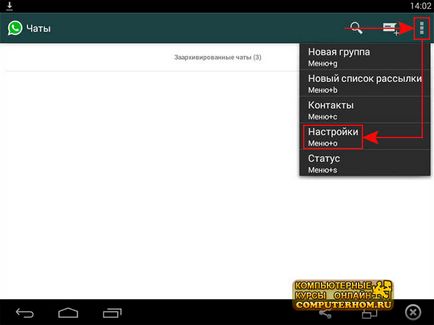
Ha a számítógépen, kattintson a „Beállítások” gombra, vagy nyomja meg a Ctrl + O, a program WhatsApp, nyitott „Beállítások”, ahol meg kell mozgatni a kurzort a „Profil”, és kattintsunk egyszer a bal egérgombbal.

Ha rákattint a gombra, a „Profil” a számítógépen nyissa meg a profil oldalon a fénykép, itt ezen az oldalon, és mi fog változni a profilképét.
Tehát változtatni a képeket a WhatsApp, akkor kell az egérmutatót a gomb egy ceruzával, és ha egyszer nyomjuk meg a bal egérgombot.
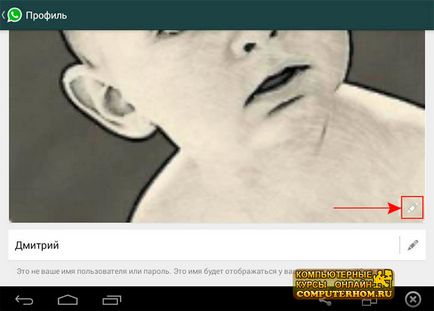
Miután az összes végzett tevékenység a számítógépen megjelenik egy ablak, amelyben meg kell választania «Import Windows fájlokat».
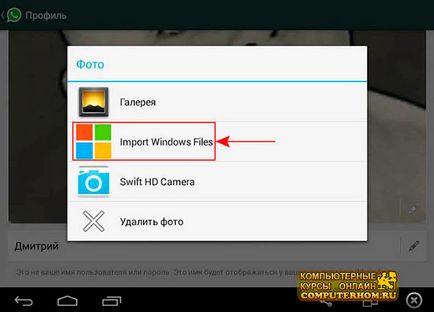
Ha rákattint az elemre «Import Windows fájlok», a számítógépen, nyitott Explorer ablakot, amelyen keresztül lehet feltölteni a képet.
És így a Windows Intézőben nyissa meg a helyi lemezen csomagolásban fotóit, majd válassza ki a kívánt fényképet telepíteni a profilt, és kattintson a „Megnyitás” gombra.
Megjegyzés: Mielőtt fényképet feltölteni a profil WhatsApp győződjön meg arról, hogy a fénykép egy angol nevet, mert ha megpróbálja hozzáadni egy fotót az orosz nevét, ez a fotó csak egyszerűen nem indul.

Ha rákattint a „Megnyitás” gombra, a fotó feltöltésre kerül a profil WhatsApp.
Most, hogy a fotó adunk WhatsApp, meg kell szerkeszteni a helyét.
És így az egér növeli a felülvizsgálat kereteit fotóinkat.
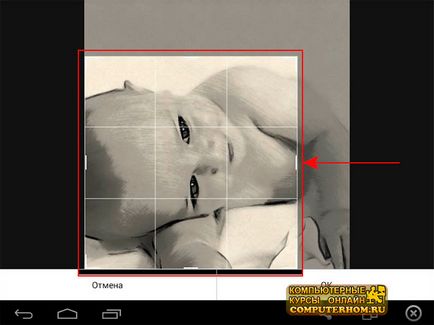
Miután beállítottuk a keret a láthatóságát a fotó, akkor mozgatni a kurzort a gombra «OK», és ha egyszer nyomjuk meg a bal egérgombot.
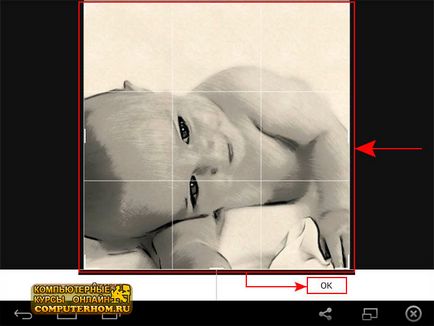
Miután valamennyi intézkedést a képet whatsapp fog változni, hogy a kiválasztott képet.
Ez csak oly módon, meg lehet változtatni a fotó a WhatsApp profilt.
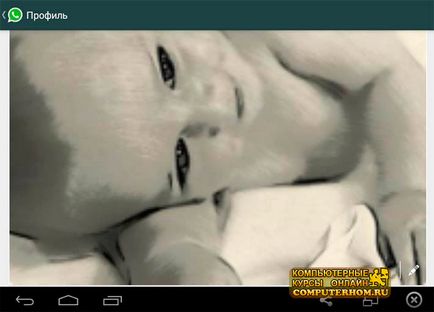
És ha bármilyen nehézségek, akkor mindig olvassa el az online súgó, a szakértők segít válaszolni a kérdésre.